Tutorial Kali ini saya bersama bang terro akan memberikan tutorial mengubah tampilan Command Prompt Berupa mengubah warna background CMD dan cara mengubah warna textnya juga.
Berikut ini merupakan langkah-langkah yang harus Anda lakukan :
- Jalankan Command Prompt. klik “Start” kemudian ketik “cmd” (tanpa tanda petik).
- Ketik “color <kode warna background><kode warna text>” (tanpa tanda petik). Contohnya ketik “color 1F” untuk mendapatkan perpaduan warna biru untuk background dan putih terang untuk text.
Berikut ini merupakan daftar list kode warna background untuk Command Prompt :
0 = Hitam
1 = Biru
2 = Hijau
3 = Aqua
4 = Merah
5 = Ungu
6 = Kuning
7 = Putih
8 = Abu-abu
9 = Biru Terang
A = Hijau Terang
B = Aqua Terang
C = Merah Terang
D = Ungu Terang
E = Kuning Terang
F = Putih Cerah
Jika Anda lupa dengan kode tersebut, tidak masalah. Silahkan ketikkan “color g” (tanpa tanda petik. Maka akan muncul daftar list warna command prompt. Kemudian tekan sembarang tombol untuk melanjutkan menulis kode seperti di atas.
Anda juga bisa mengganti warna command prompt dengan cara mengklik kanan bagian title bar dari command prompt, kemudian pilih “properties”. Dari menu ini, selain bisa mengubah warna, Anda juga bisa mengubah ukuran, font, dan tampilan dari command prompt itu sendiri.
Selamat mencoba. Semoga berhasil. ^_^

cmd standar
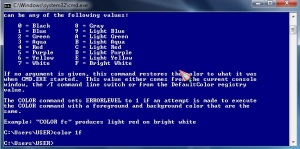
cmd setelah dimodifikasi
NB:
- Perhatikan pada kode yang Anda ketikkan. Kode yang diketikkan adalah “color” dan bukannya “colour”. Kesalahan dalam penulisan kode mengakibatkan kode tidak akan bekerja.
- Jika ingin menjadikan tampilan yang Anda ubah sebagai sebagai tampilan default, maka klik kanan pada title bar command prompt dan pilih default. Jika tidak, maka setelah command prompt di close akan kembali menjadi warna hitam untuk background dan putih untuk text.

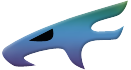














Komentar :
Post a Comment